Guida Tasmota Sonoff Facile Facile

Tasmota è un firmware alternativo per i dispositivi basati su ESP8266 come Sonoff, Wemos e Nodemcu; ci permette di controllarli tramite un’interfaccia web, detta Web UI, dove si possono configurare diversi parametri come ad esempio il protocollo di comunicazione MQTT o HTTP; abilitare gli ingressi/uscite GPIO che L’ESP possiede per supportare sensori, ingressi digitali, interruttori e molte altre cose. In questo modo è possibile avere il pieno controllo del dispositivo senza dover passare per i server proprietari come iTead.
Il firmware originale dei dispositivi iTead non sarà più ripristinabile dopo la modifica.
L’installazione del firmware tasmota su questi dispositivi non è una procedura semplice per coloro che non sono molto pratici di Arduino IDE, Atom o similari con l’installazione di mille librerie o ancora con l’uso di comandi Python.
Una soluzione alternativa e più facile consiste in un semplice eseguibile su windows
La guida prende in considerazione il Sonoff BASIC ma è applicabile a tutta la linea iTead
MATERIALE NECESSARIO
| Adattatore FTDI Cavo USB-mini USB Cavetti per i collegamenti Sonoff Basic Stagnatore Stagno Pompetta aspira stagno |
Amazon Banggood Amazon Banggood Amazon Banggood Amazon Banggood Amazon Banggood Amazon Banggood Amazon Banggood |
 |
 |
 |
 |
| Adattatore FTDI | Cavo USB-mini USB | Cavetti per i collegamenti M/F | Sonoff Basic |
In oltre ci serviranno:
-Il software ESPEasy
-Il file bin del firmware Tasmota
FASE PRELIMINARE
ATTENZIONE! LA PROCEDURA DI INSTALLAZIONE DEL FIRMWARE VA EFFETTUATA CON IL SONOFF NON ALIMENTATO ALLA RETE 220V
L’adattatore, dipende dal modello, può funzionare a 5V e 3,3V. I sonoff lavorano ad una tensione di 3,3V quindi posizionare il Jumper, se presente, su 3,3V così si evitano danneggiamenti al dispositivo da modificare.
Fase 1
Aprite l’involucro del Sonoff in modo tale da avere solo la scheda, saldate dei Pin o direttamente i cavetti maschio/femmina sulle piazzole del Sonoff (consiglio i Pin perché più pratici per ogni esigenza si andrà a collegare il cavetto nella posizione voluta). Si dovranno utilizzate la Pompetta Aspira Stagno per liberare i fori per poterci stagnare i Pin o Cavetti.

Fase 2: Preparazione ESPEasy
Scaricate il file zip di ESPEasy della lingua che volete e scompattatelo nel Pc, poi scaricate il file bin dell’ultima versione di Tasmota e copiatelo anch’esso nella cartella di ESPEasy. Se doveste rinominare il file non usate il carattere “spazio”, altrimenti il software non lo carica.
Fase 3: Riconoscimento periferica FTDI
Collegate l’adattatore FTDI al Pc attraverso il cavetto USB/Mini-USB verificate su Gestione Dispositivi / Porte (COM e LPT) che l’adattatore sia riconosciuto da Windows e a quale porta COM sia collegato (nell’immagine COM7).
Fase 4: Riconoscimento porta COM
A questo punto con l’adattatore FTDI inserito avviate ESPEasy,selezionate la COM corrispondente all’adattatore e il file bin del Firmware che volete installare sul Sonoff. In questo modo la porta COM selezionata rimarrà in memoria anche se scollegata.

Fase 5: Collegamento Sonoff-FTDI
Scollegate il cavo USB dal PC che collega l’adattatore FTDI, poi collegate quest’ultimo, mediante i cavetti di collegamento, ai Pin del sonoff rispettando Vcc con Vcc e Gnd con Gnd invece Tx e Rx vanno invertiti.

Fase 6: Sonoff in modalità programmazione
Ora dovrete portare il Sonoff In modalità programmazione: questo lo si ottiene tenendo premuto il pulsante a bordo del Sonoff e contemporaneamente collegare il cavo USB all’adattatore FTDI. Una volta eseguito il collegamento potrete rilasciare il pulsante. Se il led verde non lampeggia indica che la procedura è stata eseguita correttamente; in caso contrario, se il led dovesse lampeggiare, la procedura non è andata a buon fine quindi riprovate.
Fase 7: Flash firmware
A questo punto potete premere il tasto Flash sulla finestra di ESPEasy. Si apriranno delle finestre in DOS che mostreranno l’avanzamento della procedura fino a quando le finestre non si chiuderanno ad indicare che il Firmware Tasmota è stato montato correttamente nel Sonoff.
Fase 8: Collegamento WiFi
Al termine della programmazione il Sonoff creerà una sua rete WiFi di nome sonoff-xxx. Collegatevi a questa rete tramite un cellulare, in questo modo verrete reindirizzati all’IP 192.168.4.1. (Se non dovesse accadere forzate l’indirizzo sul browser). A questo punto si aprirà l’interfaccia di Tasmota dove dovrete immettere SSID e Password della vostra rete Wi-Fi, poi il Sonoff si riavvierà e si collegherà alla nuova Wi-Fi. Ricordatevi di disattivare la banda di frequenza a 5 GHz del modem/router, fino a configurazione terminata, perché se il cellulare è collegato ad essa non potrebbe collegarsi a quella del Sonoff che è a 2,4 GHz.
Ultimo passaggio sarà di collegarsi al nuovo IP del Sonoff collegato alla vostra rete WiFi per settarne i parametri.
Suggerimenti: Resistenza antidisturbo
Se si utilizza il GPIO14 come Switch o Button e quindi collegarci degli interruttori, è sempre meglio inserire una resistenza di Pull-Up per impedire interferenze e quindi azionamenti non voluti. Tale resistenza deve essere del valore di 4,7 KΩ 1/4 di Watt e va collegata tra il GPIO14 e Vcc.

L’eventuale interruttore andrà messo tra il GPIO14 e GND e nel Menù Configurazione Modulo impostati il GPIO14 come 09 Switch 1
Riconnettere nuovo WiFi
Nel caso vorreste riconfigurare le credenziali del WiFi per connetterlo ad una diversa rete: potete farlo oltre che da Web Ui anche forzando a mano il Sonoff.
1) Premere ripetutamente e velocemente per 4 volte il tastino sul Sonoff in questo modo il led inizierà a lampeggiare e creerà una propria rete Wi-Fi.
2) Collegatevi a questa rete tramite un cellulare in questo modo verrete reindirizzati all’IP 192.168.4.1 se non dovesse accadere forzare l’indirizzo sul browser.
3) Si aprirà l’interfaccia di Tasmota dove dovrete immettere SSID e password della nuova Wi-Fi, poi il Sonoff si riavvierà e si collegherà alla nuova Wi-Fi.
Argomenti correlati: Guida Parametri Tasmota
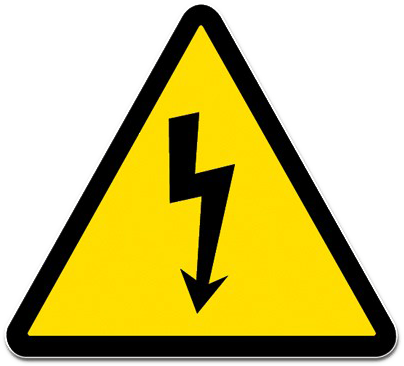

3 risposte
Riconnettere nuovo WiFi
Con la procedura descritta non riesco ad entrare in tasmota per cambiare la rete wifi. Ho provato con due sonoff 4ch pro r2.
Grazie
Upload Tasmota: OK. Si apre l’interfaccia per il caricamento dell’SSID e password. Al “SAVE” l’interfaccia si chiude ma non riesce a collegarsi al WiFi domestico. Qualcuno mi può aiutare?
Accetta esclusivamente wifi 2,4ghz se hai lo stesso nome rete per 2,4ghz e 5ghz devi disabilitare la seconda e riprovare.